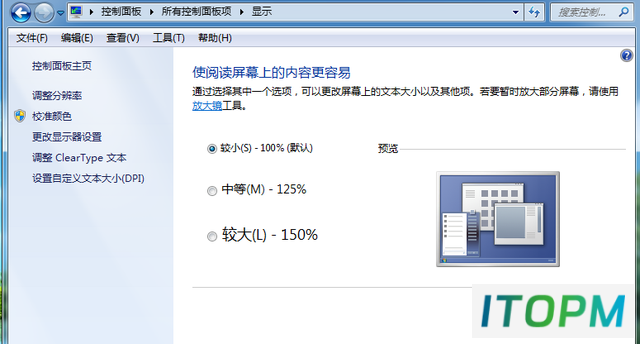轻松掌握Win10双屏显示设置技巧,让你轻松玩转双屏显示!
双显示器对电脑用户来说是一个很有用的方式,借助双显示器你可以把一些程序分摊到两个屏幕上,比如用一个屏幕玩游戏,另一个屏幕则同时放电影。
本文主要就是介绍Win10系统双屏显示器分辨率不一样怎么设置,同时小编还奉上了Win10系统给电脑设置双屏显示的教程介绍,一起来了解一下。
Win10系统给电脑设置双屏显示的教程介绍:
1、首先确认笔记本计算机包含外部显示端口,例如VGA接口,HDMI接口等,这便于外部显示器实现双屏显示:
2、连接外部显示器,以便硬件具备双屏显示的条件。
3、接下来是软件设置。您可以使用快捷键进行配置,例如,dell的快捷键为fn + f1,但是因为不同笔记本的快捷键有所不同,因此您可以根据自己的电脑来配置,在控制面板中打开设置选项,查看显示设置:
4、配置多个显示器的方法是为了扩展这些显示器,选择第二台显示器后,可以设置显示器的显示参数了。
5、保持以上配置信息,就会出现双显示屏显示win10界面了,不仅扩展了显示内容,而且扩展操作也更方便。
双屏显示器分辨率怎么设置?
第一步:首先,在Win10桌面的空白处,单击鼠标右键,然后单击“显示设置”.
第二步:然后选择需要更改其缩放比例的显示器,然后拉动下面的滑块并选择所需的缩放值就可以了。
好了,以上就是关于双屏显示的设置方法,你学会了吗?希望对您有所帮助,感谢您的阅读,欢迎关注与留言!
The End
本站部分内容来源于互联网,仅供学习交流之用。如有侵犯您的版权,请及时联系我们,我们将尽快处理。